はじめに
この記事は弥生 Advent Calendar 2022の21日目の記事です。
弥生株式会社の山下です。情報システム部CRMチームのPMとして、弥生が自社運営している
カスタマーセンター(コールセンター)のシステム関連の企画・導入推進を担当しております。
CRMチームは、カスタマーセンターの業務効率化として、RPAの導入支援・定着活動も行っております。
今回は、RPA(MicrosoftのPower Automate)に関連する課題解決の方法として、
オンプレミス データ ゲートウェイ(On-premises data gateway)を導入しましたので、その話をさせていただきます。
弥生カスタマーセンターで導入しているRPAについて
導入状況
弥生カスタマーセンターでは、2018年ぐらいから業務の自動化効率化の一環で、NTTアドバンステクノロジ社の「WinActor」の利活用を進めていました。
※WinActor導入に関するお話は、WinActor導入事例にてご紹介しています。
その後、RPAでも操作するマイクロソフトのオフィス製品が、365シリーズ(クラウド)に変更となり、WinActor以外の選択肢を検討することになりました。
検討の結果、以下のメリットがあるPower Automate(アテンド型 RPA の有償プラン)を試験導入しました。
現状の構成
Power Automateを試験導入した当初(2022年初め)の構成になります
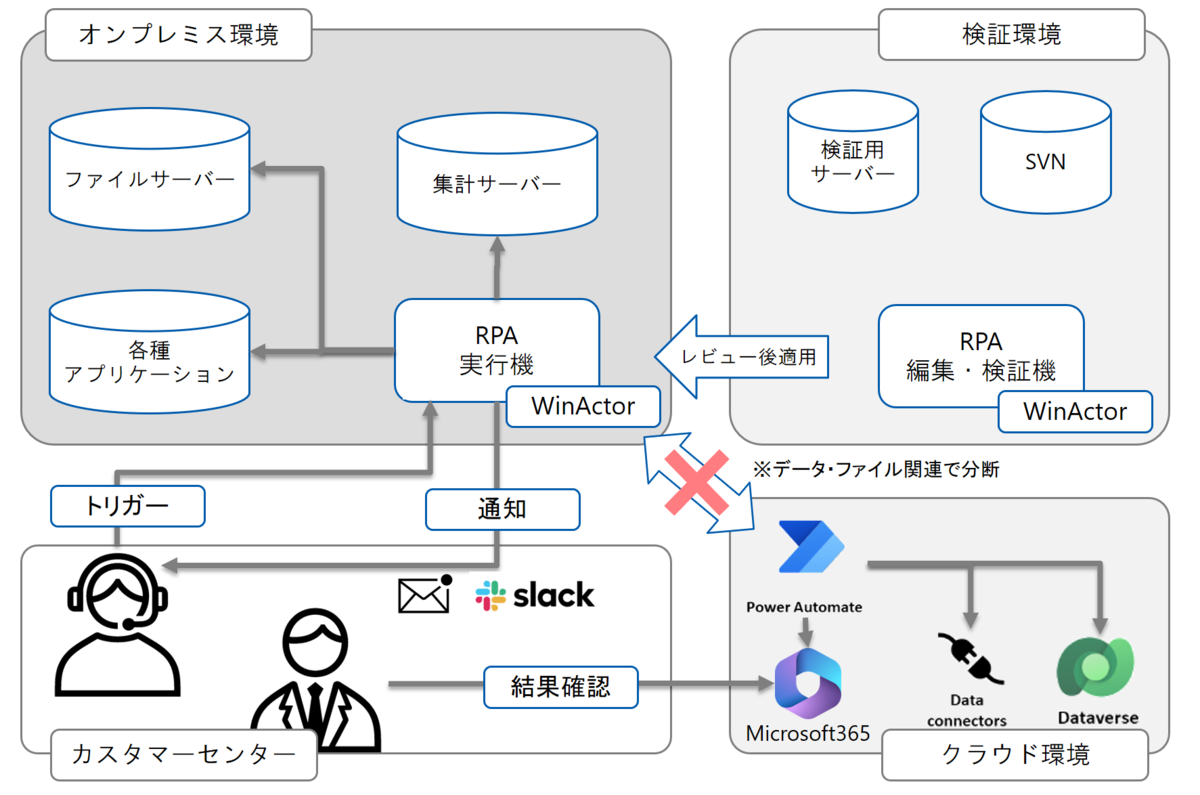
各環境における特徴は以下の通りです
- クラウド環境において、RPAの試験導入当初は、SharePoint OnlineやOffice Onlineなど、Microsoft 365関連のクラウドアプリケーションとの親和性を期待して、Power Automateを導入。Microsoft 365に閉じた世界でRPAの稼働を行っておりました。
- オンプレミス環境はWinActorで統一。クラウドを利用しない業務の自動化効率化は安定稼働しています。
- オンプレミス環境からクラウド環境へのRPAによる操作は、機能上親和性が高くなかったため*3積極的な採用に至っていません。
- クラウド環境からオンプレミス環境へのRPAによる操作について、課題が発生します。
上記、クラウド環境からオンプレミス環境へのRPAによる操作について、業務アプリケーションのクラウドへの移行も加速していく中で、この課題については早期に解消しておきたいところ。そのため、対応方法の検討を行いました。
RPA:クラウドフロー起点でオンプレミス環境のファイル操作を可能にする
解消したい課題
具体的な操作イメージですが、
- クラウド環境下においてトリガーを発生させ、フローを動作
- クラウドフローの中で、Microsoft 365関連のサービス利用&業務の自動化・効率化実施
- 実行結果の成果物をオンプレミス環境の指定ファイルサーバーもしはローカルPCのファイルへ保存
- 事後処理として、上記成果物をもとにWinActor側のRPAを稼働させる*4
上記「3」において「発生した成果物をオンプレミス環境にプッシュできないか」が主な課題となります
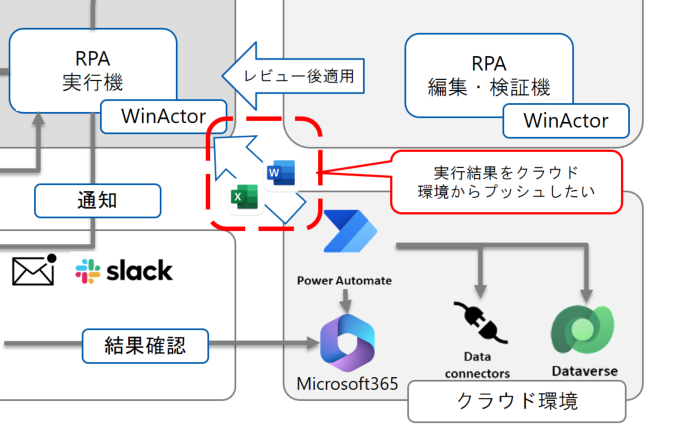
オンプレミス データ ゲートウェイ(On-premises data gateway) が使えそう
検討した結果、オンプレミス データ ゲートウェイが使えそうなので、ちょっとトライしてみました。 どうやら、
- オンプレミス環境とクラウド環境間で「ブリッジ」として機能する
- オンプレミス データとクラウドサービスとの間でデータを転送できるみたい
- クラウド環境から、直接オンプレミス環境のデータにアクセス&編集できるみたい
などなど、クラウド環境からオンプレミス環境へのアクセスが可能とのこと。 筆者は検討中こんなイメージを浮かべていました。
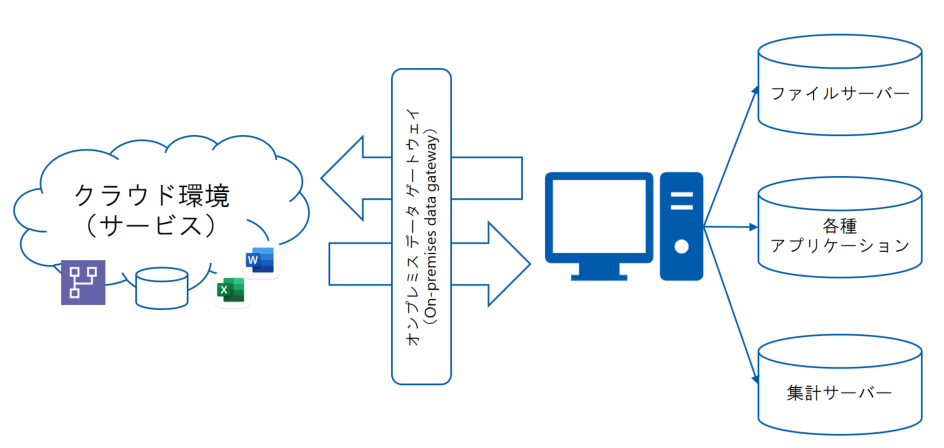
オンプレミス環境のPCもしくはその手前にオンプレミスデータゲートウェイを用意、一旦オンプレミス環境下のPCからオンプレミス環境の各種ドライブにアクセスするイメージです。このイメージ通りかどうか実際にテストすることになりました。*5
オンプレミス データ ゲートウェイを実際に入れてみてどうか
実際にRPA開発環境でテストしてみる
オンプレミス側準備
- ファイアウォールやその他のネットワーク要件を満たしているか確認
- オンプレミス データ ゲートウェイのインストール手順に基づいて、開発機に設定を実施。
learn.microsoft.com
クラウド側準備
- Dataverse (旧Data) >ゲートウェイ内で「新しいゲートウェイ」の設定を行う。 learn.microsoft.com
- データ>接続内で設定を行う。 ここで、左記の手順で設定したゲートウェイを指定する learn.microsoft.com
Power Automateフロー作成
- Power Automateのフロー編集で、ファイル操作系のステップを挿入・設定する
実際は、以下のような簡易なフローでデータ格納は可能でした。
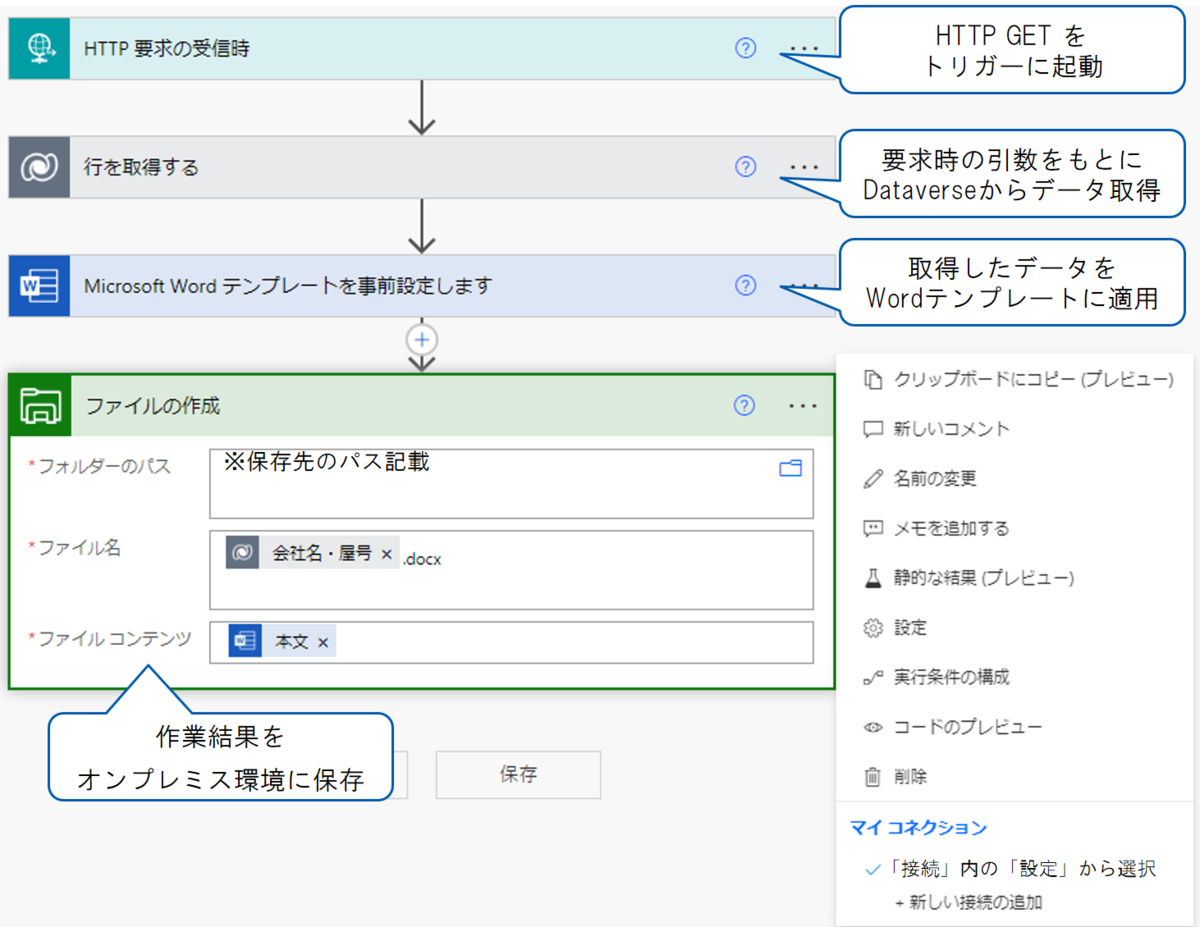
安定稼働に向けた課題
- 設定した、ゲートウェイの状態について、諸条件が重なり「オフライン」になることがあり、折角設定したフローが機能しないことがあります。
→フロー内で通知設定は入れるものの、根本解決に至っていないので、「オフライン」状態を検知して、オンラインに戻す対応を検討中です
→可用性向上の為オンプレミスゲートウェイ設置PCの負荷分散(クラスター)対応を検討しています
最後に
- 今回の対応で、クラウド側からのオンプレミス環境のファイル操作などある程度目途が付きました。この結果、クラウド・オンプレミス両環境を利活用する業務プロセスにも、業務の自動化・効率化につなげていきたいと思います。
一緒に働く仲間を募集しています
*1:Microsoft/Office 365版データベース、旧名称:Common Data Service (CDS)
*2:Microsoft 365など Power Automate のライセンスが シードされており、
使用権の範囲でフロー作成が可能です。 そのフローとの接続になります。
*3:オンプレミス環境からMicrosoft 365関連のSharePoint Onlineにファイルのアップロード・編集・操作を実行する場合、RPAによる画面操作によるファイル操作やOneDriveのエクスプローラー統合においての操作がほとんどでした。
*4:オンプレミス環境のRPAにおいて、クラウド環境の実行結果が前提条件になることが増えてきた為、RPAの連続性を考慮したプロセスとなっています
*5:ブリッジとしての機能であれば、逆のパターンもできそうですが、そちらの検証は優先度が低いのでまた今度にします。